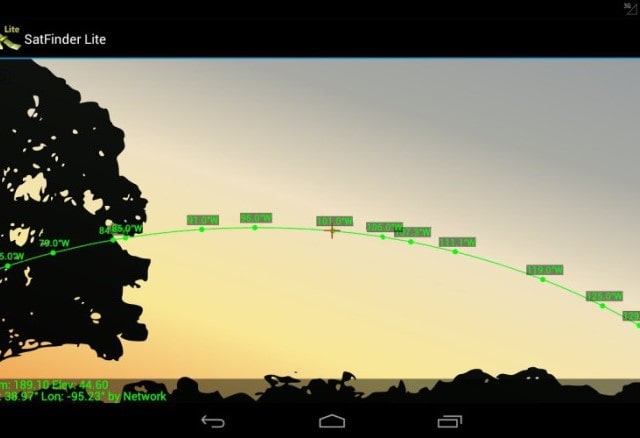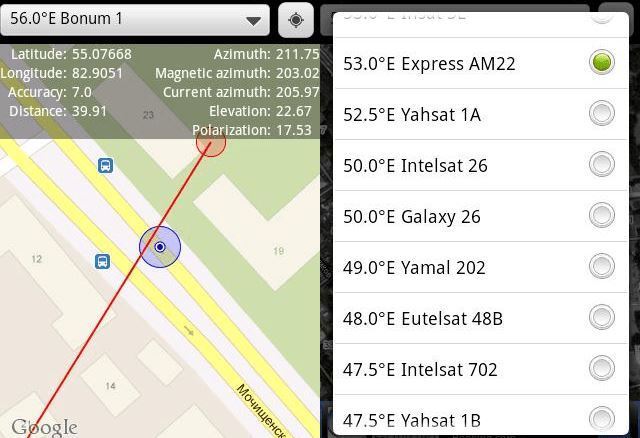Содержание
- Расположение спутников и передаваемый сигнал
- Причины «слепоты» навигатора
- Переустановка Навител
Принцип работы навигаторов основан на использовании триангуляционного метода определения координат от сигналов, излучаемых спутниками. Когда навигатор не видит спутники, корректная работа данного устройства невозможна. Разберем возможные причины, по которым возникает такая ситуация и что делать для их устранения.
Расположение спутников и передаваемый сигнал
Постоянно в системе геопозиционирования задействовано не менее 24 спутников. Они находятся на разных круговых орбитах в строгом соответствии с поставленной задачей:
- период обращения приблизительно 12 часов;
- наклон по экваториальной плоскости около 55 градусов;
- разность по долготе между спутниками – 60 градусов.
Они передают сигнал, сообщающий следующую информацию:
- текущее время (с точностью до наносекунды) и дату;
- статус (исправен – неисправен);
- орбитальные координаты (альманах);
- время передачи сообщения;
- измеренные афемериды (координаты спутника).
Для определения координат долготы и широты с точностью до нескольких метров GPS-навигатору достаточно сигналов от трех спутников. Поэтому метод определения координат называется триангуляционным. Для определения высоты над уровнем моря необходим сигнал от четырех спутников. Если навигатор не видит спутники или находит менее трех спутников, функцию определения координат он выполнить не может.
Причины «слепоты» навигатора
Автомобильные навигаторы состоят из следующих основных модулей:
- приемник сигналов GPS и ГЛОНАСС-спутников;
- модуль обработки сигналов, расчета координат;
- модуль хранения информации карт;
- дисплей и система ввода информации и команд.
Приемники сигналов строятся по двум схемам: многоканальные и мультиплексные. Многоканальные приемники состоят из нескольких параллельно работающих модулей, каждый из которых работает на свой спутник. Мультиплексные приемники переключаются на сигнал спутника, который находится в зоне приема. С точки зрения надежности поиска и слежения за сигналом многоканальные приемники имеют преимущества, работают более стабильно.
Также рекомендуется почитать статью о том, почему не включается навигатор.
Основная ответственность за ситуацию, по которой навигатор не ловит спутники, лежит на приемнике сигналов. В его состав может входить выносная приемная антенна, которая усиливает сигнал от спутника до входа на приемный тракт. В этом случае говорят о неисправности технического обеспечения навигатора.
Возможные технические неисправности, по которым навигатор прекращает видеть спутники:
- отказ работоспособности схемы GPS-приемника;
- нарушение по цепям питания приемника;
- обрыв кабеля связи с выносной приемной антенной;
- неисправность выносной антенны;
- неправильное расположение устройства в зоне затенения спутниковых сигналов.
Что делать для определения конкретной технической причины, почему Навител не видит спутники. В первую очередь необходимо сменить место дислокации авто. Затем следует поэкспериментировать с местом установки приемника или антенны в салоне автомобиля. Наиболее затененное место – область между зеркалом заднего вида и крышей авто. Можно для проверки временно демонтировать зеркало. Если навигатор работает совместно с выносной антенной, необходимо проверить целостность высокочастотного кабеля. Если устройство геопозиционирования не оснащено выносной антенной, можно для проверки временно ее установить и вновь попробовать поймать спутники.
Установка выносных антенн для уверенного приема сигналов рекомендуется в следующих случаях:
- наличие металлизированного напыления на стекла автомобиля;
- скрытая установка навигатора;
- установка в спецтехнике (например, бронемашина), речных и морских суднах;
- в удаленных районах крайнего севера.
Что делать, если угнали машину, узнайте из нашей статьи.
Причиной сбоя в работе навигатора может быть неисправность памяти, неправильная обработка цифрового сигнала. Почему такое возможно. Навигатор работает в экстремальных условиях эксплуатации. В однодневном рабочем ритме устройства могут присутствовать температура под лобовым стеклом до 100 градусов Цельсия днем и 100-процентная влажность воздуха утром, минусовая температура ночью и проникновение плесени в корпус устройства. Иногда для ремонта достаточно снять заднюю крышку, обработать плату (платы) при помощи спирта, прогреть промышленным феном. Такую работу лучше доверить профессионалу.
Ремонт GPS-приемника является завершающим этапом устранения технической проблемы, по которой навигатор перестает видеть спутники. Перед его проведением необходимо попробовать переустановить программное обеспечение Навител.
Переустановка Навител
Иногда неисправность программного обеспечения Навител может привести к ошибкам, по которым навигатор может перестать опознавать спутники. Почему такое происходит: сбои программного обеспечения изменяют параметры обработки принятого цифрового сигнала. Возникает ситуация, при которой принятый сигнал «теряется» в процессе обработки. В этом случае необходима переустановка программы и картографической информации. Если у вас установлено обеспечение Навител, то и карты необходимо устанавливать навителовские.
Почему останавливает инспектор, читайте тут.
Последовательность самостоятельной установки программного обеспечения Навител:
- скачать версию программы Навител, работоспособную для вашей модели, лучше точно такую, которая была установлена первоначально;
- подключить навигатор к компьютеру;
- скачать необходимые карты, совместимые с данной версией;
- скопировать установочный файл navitel;
- установить Навител;
- скопировать в папку USERMAPS необходимые карты;
- перезапустить устройство.
Процесс установки программного обеспечения для некоторых моделей может иметь свои особенности, но общая последовательность действий аналогичная.
Для того, чтобы навигатор проработал без сбоев как можно дольше, необходимо соблюдать следующие правила эксплуатации:
- защищать устройство от воздействия прямых солнечных лучей;
- во время длительной стоянки снимать устройство и хранить в теплом сухом месте, лучше дома;
- правильно организовать шину питания, не допуская кратковременных провалов по напряжению, которые могут быть причиной отказа поиска;
- для увеличения чувствительности в зоне слабого приема использовать выносную антенну;
- для предотвращения «забивания» входного канала сигналом гетеродина автомобильного радар-детектора не использовать это устройство совместно с навигатором.
Как вам статья?

Сергей
Возможно мы знаем ответ
Задать вопрос
Как определить, где находится спутник Триклор, МТС, НТВ и проверить отсутствие препятствий для установки антенны.
Определение направления по карте
Сначала находим направление на спутник на карте. Для этого лучше всего подходит сервис MapSat (mapsat.ru).
- Укажите название спутника.
Выберите в списке “Выбор спутника” название (координаты) интересующего Вас спутника, либо укажите название оператора спутникового телевидения (например МТС, Триколор ТВ, НТВ+)
- Найдите на карте адрес установки антенны.
Для поиска координат установки спутниковой антенны на карте введите адрес объекта в поле “Адрес или объект”(находится в верхней левой части карты). В случае, если система найдет несколько адресов подходящих под параметры поиска, Вам будет предложено выбрать один из них. При выборе требуемого адреса карта автоматически настроится на интересующий Вас объект.Альтернативный метод поиска текущего адреса — использование кнопки “Определить местоположение”. Метод особенно эффективен если Вы находитесь рядом с местом где будет производиться настройка спутниковой антенны, а для доступа к карте используется устройство оснащенное GPS (например смартфон или планшет). В этом случае центр карты будет перемещен в точку с координатами полученными с GPS устройства.
- Укажите точное место монтажа спутниковой антенны
На спутниковой карте необходимо как можно точнее задать координаты места установки антенны. Для этого увеличивается масштаб карты, “Тип карты” переключается в режим отображения спутниковых снимков Google Map или Yandex Map (в зависимости от того какая карта более детализирована для вашего региона). Левой кнопкой мыши отмечается точка монтажа спутниковой тарелки. В указанном месте появится маркер с линией направленной в сторону спутника. Расположение маркера можно изменять, перетаскивая его по карте.Убедитесь что приему спутникового сигнала ничего не мешает — линия направления на спутник не пересекает крупные деревья, высокие здания и т.п.. Если линия пересекает крупный объект, необходимо удостовериться в том, что он не будет мешать приему сигнала. Для этого можно воспользоваться кнопкой “Расчет препятствий”. Перетащите маркер, символизирующий препятствие, на исследуемый объект. В графе “Высота преодолеваемого препятствия” будет рассчитана максимальная высота объекта, который не будет мешать приему. Если объект, расположенный на пути приема сигнала со спутника, возвышается над антенной больше данного значения, он может препятствовать приему. В таком случае придется увеличить высоту установки антенны, либо выбрать другое место.
Программы (приложения) для настройки спутникового ТВ
SatFinder — cамое популярное приложение. Есть версии для iOS и Android. К сожалению, популярность породила множество клонов этой программы с таким же или похожими названиями, но сильно уступающих по качеству. Программа бесплатная, с простым и понятным интерфейсом. Отлично определяет направление на спутник, при этом, в отличие от многих других приложений, есть возможность выбора конкретного спутника. Единственное, для использования SatFinder нужен смартфон с хорошим экраном, в обратном случае на нем будут плохо видны спутники.
Как пользоваться
Скачайте SatFinder. Запустите приложения и, держа смартфон вертикально, подождите, пока программа определит ваше местонахождение. На вашем смартфоне должна работать функция GPS.
Далее выберите спутник (МТС — ABS-2A, Триколор, НТВ+ — Eutelsat 36B/36C (Express-AMU1)) в меню приложения, и оно поможет вам направить антенну точно по координатам выбранного спутника. Желтые стрелки будут указывать направление, в котором следует перемещать смартфон, пока он не станет направлен точно на спутник, после чего цвет стрелок изменится на зеленый, и вы услышите звуковой сигнал. Далее необходимо будет повернуть антенну в нужном направлении.
На видео демонстрируется работа приложения SatFinder
Спасибо! вот лог: ————————
21:22:59@0000> Version: 7.5.0.202
21:22:59@0000> Today: 2013-7-07
21:22:59@0000> OEMInfo: lark_freebird_502
21:22:59@0000> COM7: received 0328/4096 bytes: —>$GPGGA,172258.998,,,,,0,0,,,M,,M,,*4Brn$GPGSA,A,1,,,,,,,,,,,,,,,*1Ern$GPGST,172258.998,,,,0,,,*7Arn$GPGSV,3,1,12,21,81,225,,16,46,289,,29,37,121,,18,35,177,*72rn$GPGSV,3,2,12,06,31,295,,27,19,296,,26,16,067,,05,14,041,*76rn$GPGSV,3,3,12,15,12,108,,03,11,301,,22,07,197,,07,05,356,*7Frn$GPRMC,172258.998,V,,,,,,,070713,,,N*4Crnrn<—
21:23:00@0000> COM7: received 0328/4096 bytes: —>$GPGGA,172259.998,,,,,0,0,,,M,,M,,*4Arn$GPGSA,A,1,,,,,,,,,,,,,,,*1Ern$GPGST,172259.998,,,,0,,,*7Brn$GPGSV,3,1,12,21,81,225,,16,46,289,,29,37,121,,18,35,177,*72rn$GPGSV,3,2,12,06,31,295,,27,19,296,,26,16,067,,05,14,041,*76rn$GPGSV,3,3,12,15,12,108,,03,11,301,,22,07,197,,07,05,356,*7Frn$GPRMC,172259.998,V,,,,,,,070713,,,N*4Drnrn<—
21:23:01@0000> COM7: received 0328/4096 bytes: —>$GPGGA,172300.998,,,,,0,0,,,M,,M,,*47rn$GPGSA,A,1,,,,,,,,,,,,,,,*1Ern$GPGST,172300.998,,,,0,,,*76rn$GPGSV,3,1,12,21,81,225,,16,46,289,,29,37,121,,18,35,177,*72rn$GPGSV,3,2,12,06,31,295,,27,19,296,,26,16,067,,05,14,041,*76rn$GPGSV,3,3,12,15,12,108,,03,11,301,,22,07,197,,07,05,356,*7Frn$GPRMC,172300.998,V,,,,,,,070713,,,N*40rnrn<—
21:23:02@0000> COM7: received 0332/4096 bytes: —>$GPGGA,172301.998,,,,,0,0,,,M,,M,,*46rn$GPGSA,A,1,,,,,,,,,,,,,,,*1Ern$GPGST,172301.998,,,,0,,,*77rn$GPGSV,3,1,12,21,81,225,,16,46,289,28,29,37,121,28,18,35,177,*72rn$GPGSV,3,2,12,06,31,295,,27,19,296,,26,16,067,,05,14,041,*76rn$GPGSV,3,3,12,15,12,108,,03,11,301,,22,07,197,,07,05,356,*7Frn$GPRMC,172301.998,V,,,,,,,070713,,,N*41rnrn<—
21:23:03@0000> COM7: received 0341/4096 bytes: —>$GPGGA,172302.998,,,,,0,0,,,M,,M,,*45rn$GPGSA,A,1,,,,,,,,,,,,,,,*1Ern$GPGST,172302.998,,,,121,,,504*47rn$GPGSV,3,1,12,21,81,225,,16,46,289,29,29,37,121,35,18,35,177,32*7Ern$GPGSV,3,2,12,06,31,295,25,27,19,296,,26,16,067,,05,14,041,*71rn$GPGSV,3,3,12,1

- сбой навигационного альманаха;
- сбой прошивки прибора;
- технические особенности лобовых стекол некоторых автомобилей;
- механические повреждения или выход из строя принимающей антенны.
Чтобы точно определить причину потери связи со спутниками нужно проводить соответствующую диагностику. Рассмотрим более детально каждую из причин некорректной работы навигатора.
Навигатор не видит спутники из-за сбоя альманаха
В работе навигатора различают три режима определения местоположения: холодный, теплый и горячий старт.
В режиме холодного старта в устройстве отсутствует какая-либо информация о его местонахождении. Поэтому поиск спутников в этом режиме занимает наибольшее время и составляет около 10 минут, а то и более. В этом режиме навигационный прибор должен получить альманах и параметры орбиты, которые позволяют определить положение спутника с высокой точностью. Далее прибор получает эфемериды – параметры, позволяющие более точно определить положение спутника и привязать его к точному времени.
В режиме теплого старта GPS навигатор имеет в памяти сохраненный альманах, который был получен при предыдущем включении, а также информацию о привязке к точному времени. Длительность поиска спутников в таком случае уменьшается к нескольким минутам.
Режим горячего старта предусматривает, что прибор был выключен недавно и информация об альманахе и эфемеридах не успела устареть. Время поиска в этом случае сокращается до 10–25 секунд.
Следует заметить, что время жизни альманаха составляет 2-3 месяца, а эфемерид – всего пару часов. После истечения этого срока данные об эфемеридах и альманахе нужно обновлять. Поэтому выключение прибора на длительное время приведет к тому, что устареет альманах. Обычно, после этого навигатор загружается с холодного старта и далее работает в нормальном режиме. Но бываю случаи, когда после длительно выключения случаются программные сбои, которые искажают информацию и навигатор длительное время (несколько часов) ищет и не находит свое местоположение. Чтобы вывести такой прибор на нормальный режим работы рекомендуется оставить его на несколько часов в режиме поиска спутников, обеспечив хорошую видимость небосвода. Несколько часов поиска должны вывести его на нормальный режим функционирования.
Навигатор не ловит спутники из-за сбоя прошивки

Довольно часто причиной того, что навигатор не видит или не находит спутники является установленное на автомобиле атермальное лобовое стекло. Такое стекло имеет особый состав, который может глушить сигнал. В этом случае можно прибор установить таким образом, чтобы он мог принимать сигнал через боковые стекла либо ориентировать его на специальное пропускное «окно», которым многие производители обеспечивают свои атермальные стекла.
Выход из строя принимающей антенны
Одной из самых серьезных причин потери связи со спутниками является выход из строя GPS-антенны. В навигаторах используют два вида антенн – припаянные к плате и внешние, подсоединяемые к GPS навигатору отдельно. Припаянную к плате антенну заменить более сложно и дороже, но этот тип антенн выходит из строя реже. Заменить внешнею антенну намного проще. Кроме этого много внешних антенн взаимозаменяемы, что упрощает диагностику прибора и поиск нужных запчастей.
Эйфория после приобретения авто прошла и начались суровые будни владения УАЗом.
Штатная навигационная система не работала. Предыдущий владелец торжественно вручил карту с лицензионным ключом, пояснив, что штатным навигатором не пользовался.
Карта памяти в мультимедийном устройстве отсутствовала. Решил установить все заново, на новую карту. Оказалось, что лицензионный ключ уже зарегистрирован на другое «мыло». Начались долгие переписки с техподдержкой Навител с просьбой перерегистрировать право пользования на меня, однако ни к чему окончательному эти переписки не привели.
Так как покупать новое мультимедиа на андроиде только в планах, а хочется, чтобы все работало, не, ну раз стоит, то должно работать, было принято решение купить лицензию и начать все с чистого листа.
Покупку лицензии, регистрацию, активацию ключа описывать не буду. Все подробно есть на сайте Навитела. Программа установлена. Ну поехали…
Не поехали. Карты загрузились, но навигатор не видит спутники от слова совсем.
Первая мысль – не работает антенна GPS. Включил компас из приложения, а нет, координаты определяет, высоту на у.м. определяет. Значит проблема в другом.
После долгих поисков было найдено решение. Оказывается, что в программе Навител, по умолчанию, для GPS антенны прописан COM2, а на устройстве SUPRA, по умолчанию, для нее же прописан COM6.
Выключаем медиа, достаем флешку с прогой и к компу.
В папке Navitel, на флешке, открываем папку Userdata и находим там файл settings00* /вместо звездочки может быть любая цифра/. Открываем.
Находим Enable_COM = [2] 1 — вместо последней 1 устанавливаем 0
Находим Enable_COM = [6] 0 — вместо последнего 0 устанавливаем 1
Находим GpsDetectedSources = COM ports: COM2(GPS2 Driver) вместо цифры 2 устанавливаем 6
Не забываем сохранить изменения.
Далее проделываем то же самое с файлом settingscopy00* и не забываем сохранить файл.
ВСЕ. Вынимаем флешку. Бежим радостно к авто. Вставляем в устройство. Запускаем. Радуемся. Спутники нашлись.
Не забываем улыбнуться и выдохнуть.
Может кому пригодится.
Цена вопроса: 1 300 ₽
Пробег: 84 610 км